越来越多的小伙伴开始使用火狐浏览器,因为该浏览器中的功能十分的丰富。在使用火狐浏览器的过程中,很多小伙伴经常会在网站中下载各类软件或是文件,在下载完成之后经常会忘记文件的保存位置,又或者当我们在下载过程中更改了保存目录之后,该如何重新查看文件的保存路径呢,其实很简单,我们直接打开“三”图标,然后在下拉列表中打开下载选项就可以看到下载记录以及他们的保存位置,在设置页面中找到下载设置,也能直接看到默认的下载文件保存位置。有的小伙伴可能不清楚具体的操作方法,接下来小编就来和大家分享一下火狐浏览器查看下载文件保存路径的方法。

方法一
1、第一步,我们先在电脑中先打开火狐浏览器,然后点击页面右上角的“三”图标
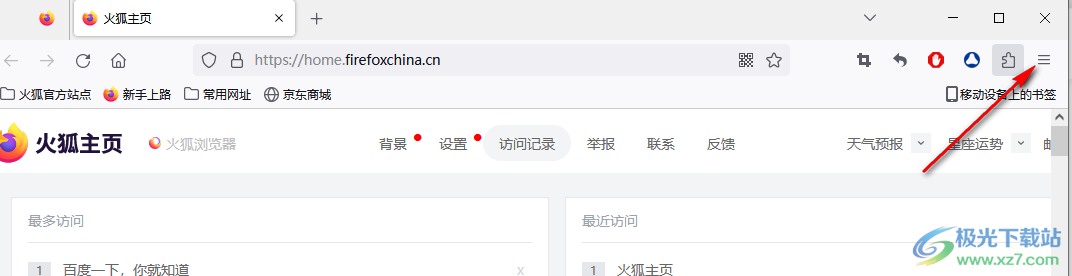
2、第二步,打开“三”图标之后,我们在下拉列表中找到“设置”选项,点击打开该选项
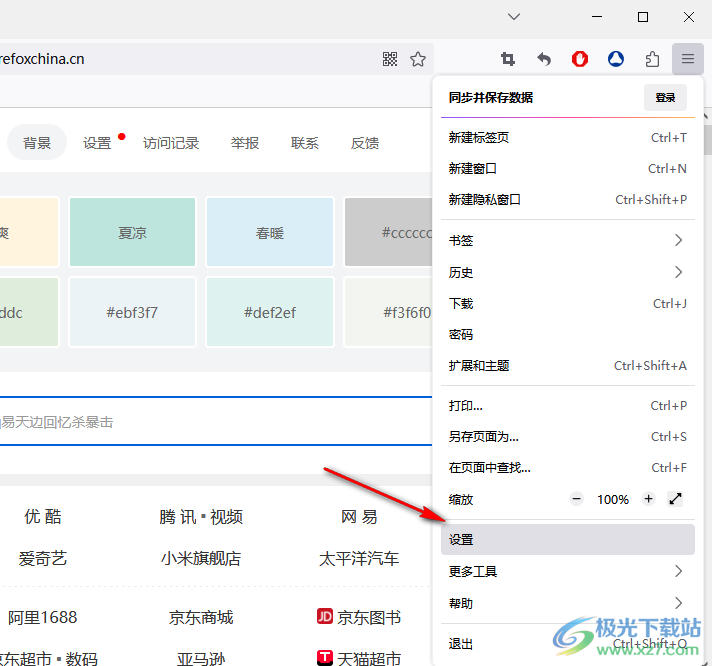
3、第三步,进入设置页面之后,我们在“常规”设置页面中往下划找到“下载”选项,在该选项下就可以看到文件的保存位置了,点击浏览选项还可以进入文件夹页面中进行保存路径的更换
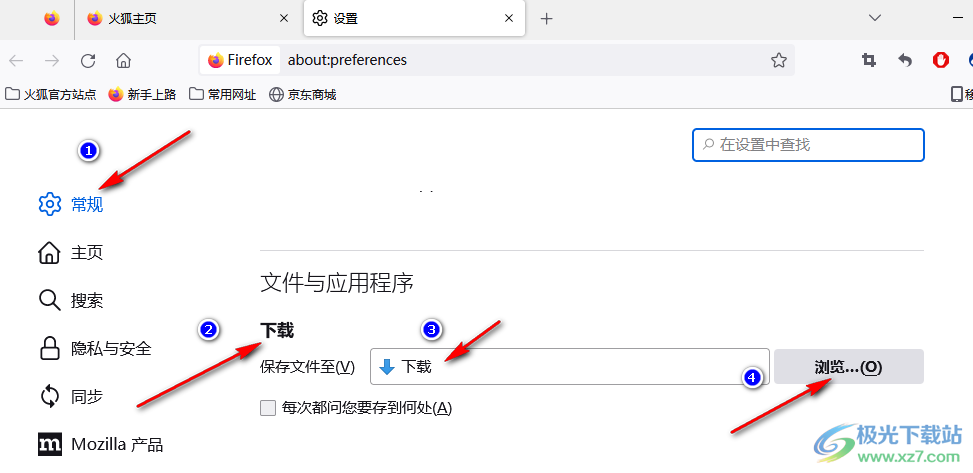
方法二
4、第四步,我们在打开“三”图标之后,也可以在下拉列表中直接点击打开“下载”选项
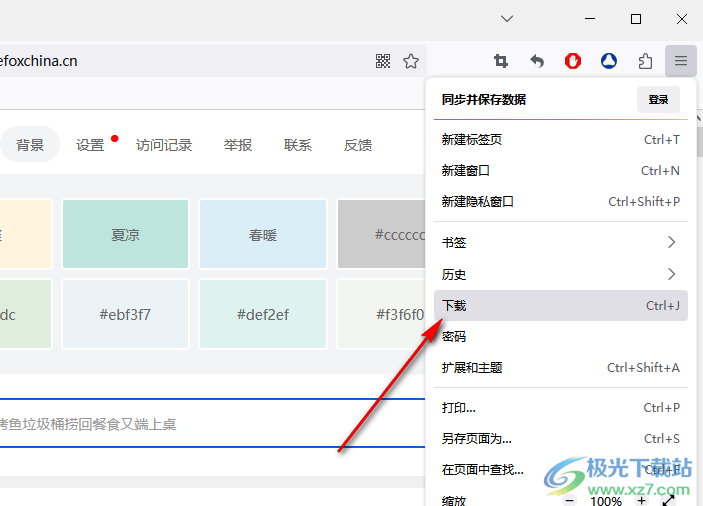
5、第五步,点击下载选项之后进入我的足迹页面,在该页面中我们就可以看到自己的下载记录了,点击下载记录右侧的文件夹图标就可以打开文件的保存目录了
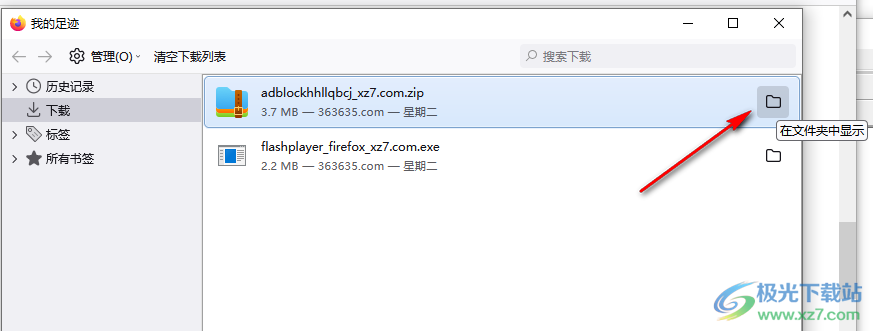
以上就是小编整理总结出的关于火狐浏览器查看下载文件保存路径的方法,两种方法都可以快速查看文件下载之后的保存位置,选择其中一种进行操作即可,感兴趣的小伙伴快去试试吧。
 系统重装指导:为何我需要重装操作系统
系统重装指导:为何我需要重装操作系统
众所周知,操作系统是电脑的核心组成部分,直接影响着设备的......
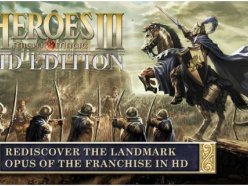 英雄无敌3秘籍作弊码大全 各个DLC版本作
英雄无敌3秘籍作弊码大全 各个DLC版本作
英雄无敌3是一款由New World Computing开发,由3DO发行的一款战棋策......
 英雄无敌4秘籍大全 谜题地图全开+无限资
英雄无敌4秘籍大全 谜题地图全开+无限资
相信大家都玩过英雄无敌4这款游戏吧,也有玩家叫魔法门4,这......
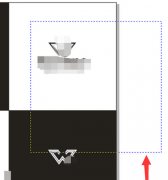 CorelDraw X4中文件部分区域单独导出为图片
CorelDraw X4中文件部分区域单独导出为图片
最近很多人在使用CorelDraw X4软件的时候,并不熟悉其中文件部分......
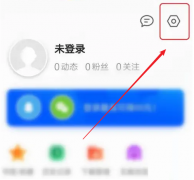 QQ浏览器如何检查更新-QQ浏览器检查更新
QQ浏览器如何检查更新-QQ浏览器检查更新
近日有一些小伙伴咨询小编QQ浏览器如何检查更新?下面就为大家......
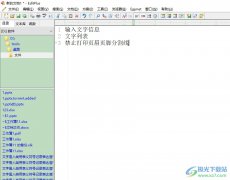
editplus是一款小巧但是功能强大的可处理文本、html和程序语言的windows编辑器,它可以让用户简单轻松的完成编辑工作,因为editplus软件拥有着无限制的撤销与重做、英文拼字检查、全屏幕浏览和...
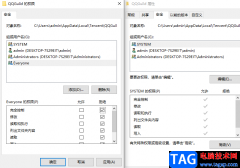
很多小伙伴在更新了电脑中的QQ软件之后,会发现自己的QQ页面中多了一个“频道”功能,这个功能可以关联我们在玩的一些游戏,更新游戏中的消息,但有的小伙伴并不喜欢看到频道上的消息...

火狐浏览器是大家平时会使用到的一款比较安全的浏览器软件,其中可以通过该浏览器进行视频文件的播放和下载相关的软件程序以及登录自己需要的网站等,大家在使用的过程中,会有配置文...

Geekuninstaller软件是一款强大的卸载工具,相信很多小伙伴都有遇到过由于经常下载一些软件导致软件占用内存过多影响到了电脑的运行,那么我们的电脑运行起来就比较困难,就会很卡顿,并且...
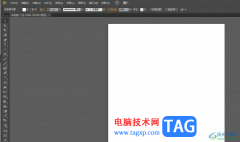
illustrator简称为ai软件,是一款功能强大的矢量图形处理工具,它主要用来矢量绘图,帮助用户绘制出插画、设计海报或是排版书籍等,为用户提供了不错的矢量图形处理软件,因此illustrator软件...
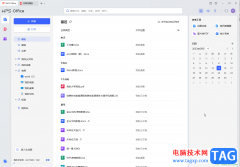
WPS是一款非常好用的办公软件,其中的功能非常丰富,操作非常简单,很多小伙伴都在使用。如果我们希望查看电脑版WPS的办公并更新到最新版本,或者回到旧版本,小伙伴们知道具体该如何进...

橙瓜码字是一款十分专业的写作码字软件,在该软件中很多小伙伴怎么在新建的文档中进行编辑文字,其实方法操作起来十分的简单,我们只需要在文档列表中进行新建一个文档,之后直接双击...
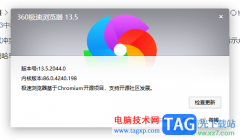
360极速浏览器是大家都十分喜欢且常常在操作的一款浏览器软件,大家在使用这款浏览器的过程中,会遇到一些相应的问题,比如有些时候你的浏览器没有更新到最新版本,那么该浏览器中的一...
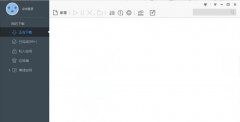
迅雷如何关联浏览器呢,具体该怎么操作呢?现在小编就和大家一起分享迅雷关联浏览器的操作方法,还不会的朋友可以来看看这篇文章哦,相信通过学习本篇教程,会对大家有所帮助的。...
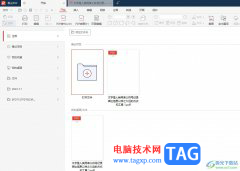
用户在日常的工作中会遇到pdf格式的工作文件,有时还需要对文件进行简单的编辑与修改,于是有用户就会在电脑上备上自己常用的pdf处理器,例如有用户会选择使用极光pdf软件,它为用户提供...
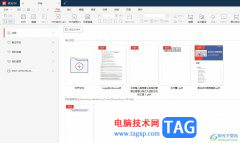
极光pdf顾名思义是一款专业的pdf文件处理工具,让用户可以简单轻松的完成pdf文件的编辑工作,为用户带来了许多的便利和好处,当用户在使用极光pdf软件时,会发现打开pdf文件后,会默认以单...
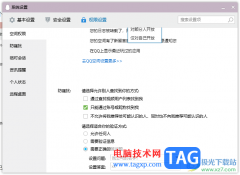
大家常常在操作电脑的时候登录电脑版的qq进行传输文件资料等,如果你想要更改qq的一些隐私设置,那么在电脑版的qq中也是可以进行设置的,只需要进入到QQ的权限设置窗口中进行设置即可,...

360压缩包软件是一款很好的压缩软件,我们可以通过该软件将自己电脑中保存的一些大文件进行压缩操作,比如一些视频文件或者大量的图片文件等都是可以进行压缩操作,并且在360压缩软件中...
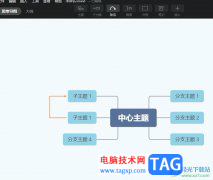
xmind是一款全功能的思维导图和头脑风暴软件,让用户在制作的过程中理清思路并激发出相关的灵感,而且xmind软件来向用户提供了多种图表的制作权利和丰富的制作模板,因此xmind软件受到了大...
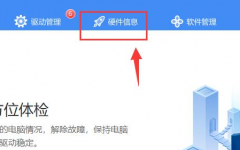
还不知道驱动人生是怎么检测硬件温度的吗?那么还不会的朋友就赶快跟着小编一起一下吧,本篇文章讲的就是关于驱动人生检测硬件温度的方法,具体内容如下。...